Регулиране на прозорците на осветеността на екрана инструкции 10
адаптивна
Кръстен технологията е далеч от съвършенство и дори донесе на своите разработчици на ум, и като се вземе предвид набор от външни фактори, които е невъзможно да се работи на всички възможност понякога се превръща в бреме за потребителя. Например, Windows 10 не се променя яркостта ръчно, позовавайки се на алгоритми, написани от програмиста. Но тази функция може лесно да бъде забранено в аплета "Power".
- Представяме на "Power" в полето за търсене.
- Работещи етикет "план за захранване промяна" или отидете на "Промяна на схемата власт" през аплет "Силата" и кликнете върху връзката, показван на екранната снимка в близост до активен веригата.
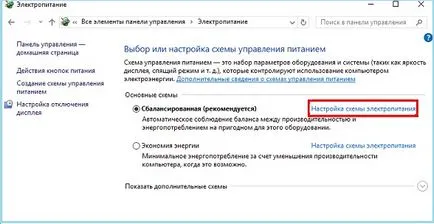
- Списъкът с опциите е "екран" и го разширява.
- "Активиране на адаптивното регулиране ..." пренесе върху "Off"..

- Ние потвърждаваме решението за използване на бутона "ОК".
Бръмбари "десетки"
Потребители, особено притежаване лаптопи, не веднъж се сблъскват с проблема за невъзможността за промяна на яркостта на екрана на вашето устройство. Тази функция се предлага на крайния изграждане на Windows 10 работи на някои устройства.
Въпреки че не е много вероятно windose виновни и писмени драйвери или недостатъци на системата, в механизма на взаимодействие с монитора или подсистема графики като цяло. Но това е само спекулация.
В действителност, за излизане от ситуацията е изключително проста - с няколко кликвания и няколко фрази, въведени в полето за търсене. Fix това малко недоразумение над Windows 10 регистър.
- Въведете «регентство» в низа за търсене или под формата на текст на прозореца, който е резултат от използването на комбинация от клавиши Win + R.
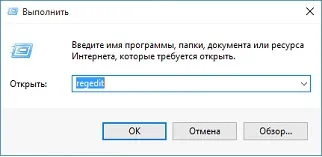
- Ние натиснете «Ctrl + F» или се обадете на "Edit" от главното меню, след което изберете "Намери ...".
- В лентата за търсене напишете «EnableBrightnes» на и стартирате бутона за сканиране на системния регистър "OK".
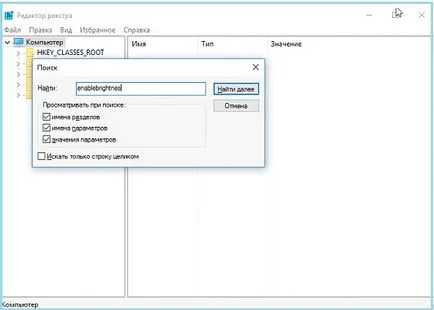
- Намираме опцията «KMD_EnableBrightnessInterface2", и се отваря прозорец, за да го редактирате.
- Сменете стойност на ключа на 0 и натиснете "ОК".

- Ние продължаваме търсенето с помощта на ключ «F3", и на мястото на стойностите на други клавиши със същото име.
- Рестартирайте компютъра, както и опция е налична.
На лаптопа го направи лесно чрез функционален клавиш или комбинация от «Fn» ключ и някои други (най-вече на поредица от F1-F12), мултимедийна клавиатура и не трябва да доведе до проблеми. За компютъра с конвенционална настройка на яркостта клавиатура се извършва с помощта на хардуерните бутони на монитора, чрез софтуер на трета страна или Windows 10 инструменти.
Помислете как нивото на настройката на яркостта на екрана означава сам по себе си "десетки".
- Хит «Win + I» призове за системни параметри.
- Отиди на системния дял.
- В раздел "Screen" намери "нивото на яркост" и променете стойността с плъзгача.
- Както настройката приключи, щракнете върху "Приложи".
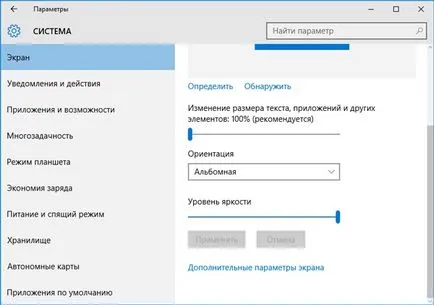
Всичко е просто: имате малко време и знания.
(Посетени 48444 пъти, 27 посещения днес)